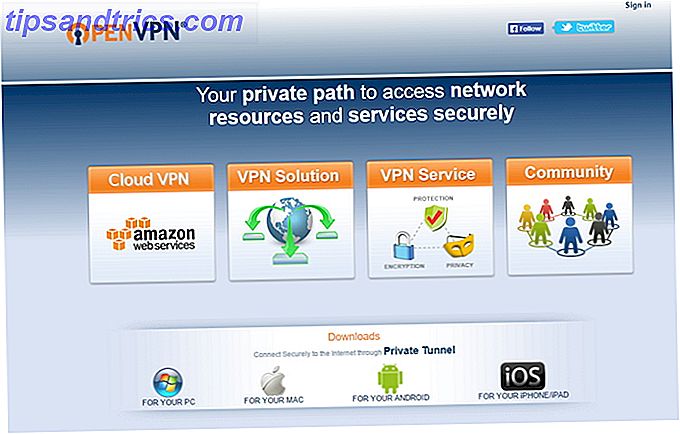Præsentationer, uanset om de er lavet med PowerPoint 10 Tips til bedre PowerPoint-præsentationer med Office 2016 10 Tips til bedre PowerPoint-præsentationer med Office 2016 Microsoft PowerPoint fortsætter med at indføre nye standarder. Nye funktioner i PowerPoint 2016 manifesterer sin top spot som den bedste mulighed for smarte og kreative præsentationer. Læs mere eller et andet værktøj, er en fantastisk måde at understøtte en snak, visualisere komplicerede omstændigheder eller fokusere på emnet.
I mellemtiden kan en fejlpræsentation opnå det modsatte. Dårligt designet dias med vægge af tekst eller overdreven sløret grafik kan distrahere eller irritere dit publikum. Nogle gange er PowerPoint bare det forkerte værktøj 7 Gratis PowerPoint-alternativer til alle dine præsentationsbehov 7 Gratis PowerPoint-alternativer til alle dine præsentationsbehov Microsoft PowerPoint er et fantastisk værktøj, men du har muligvis brug for et gratis alternativ. Vi har samlet de bedste præsentationsværktøjer, bare husk på, at ingen af dem er så gode som originalen. Læs mere for at få indflydelse.
Her er en lille guide, der hjælper dig med at lave præsentationer med et professionelt udseende og kortfattet indhold, så du undgår de mest almindelige fejl.
Design
Den første ting, der giver en professionel berøring til enhver præsentation er designet. Det er det første, dit publikum vil se, og det kan efterlade et varigt indtryk, for bedre eller værre.
1. Komponér omhyggeligt dine dias
Du må ikke kopiere og indsætte dias fra forskellige kilder. Du ønsker ikke, at din præsentation skal ligne en ragtæppe. Det du søger er et konsekvent udseende. Dette vil hjælpe dit publikum med at fokusere på det væsentlige; din tale og de vigtigste fakta du fremhæver på dine dias.
Brug derfor en grundlæggende skabelon eller lav din egen . PowerPoint leveres med et udvalg af præsentationsskabeloner 7 Steder hvor du kan finde smukke præsentationsskabeloner Hurtig 7 steder, hvor du kan finde smukke præsentationsskabeloner hurtigt Din søgning efter præsentationsmaler i sidste øjeblik kommer til ophør med disse online ressourcer. Disse skabelonwebsteder dækker både PowerPoint og Google Slides. Læs mere, men du kan også finde gratis online.
Vælg et let læseligt skrifttype ansigt. Det er svært at få det rigtige. Medmindre du er designer, skal du holde dig til et enkelt skrifttype og begrænse dig til at spille med sikre farver og skriftstørrelser.
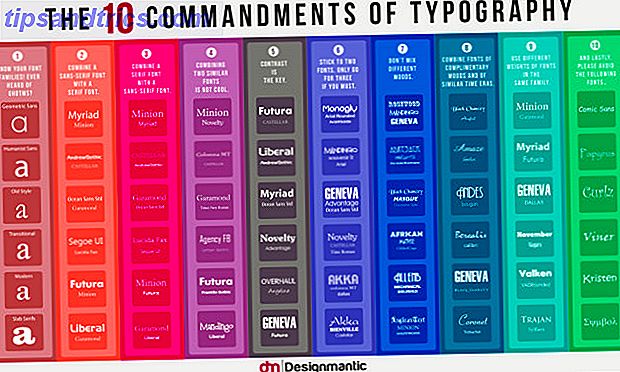
Hvis du er usikker på skrifttyper, skal du se De 10 kommandoer af typografi vist ovenfor for orientering.
Vælg omhyggeligt skrifttypestørrelser for overskrifter og tekst. På den ene side ønsker du ikke at oprette en væg af tekst 9 PowerPoint-fejl, der skal undgås for perfekte præsentationer 9 PowerPoint-fejl, der skal undgås for perfekte præsentationer Det er let at skrue op på din PowerPoint-præsentation. Lad os tage et kig på fejl, du sandsynligvis gør, når du præsenterer dit diasshow, og hvordan du retter dem. Læs mere og mister dit publikums opmærksomhed. På den anden side vil du gerne have dit publikum til at kunne læse den tekst, du anser for at være vigtig. Så gør dine skrifttyper stort nok.
Lad plads til højdepunkter, såsom billeder eller tage hjem beskeder. Nogle elementer skal skille sig ud. Så prøv ikke at begrave dem i baggrundsstøj, men giv dem den plads, de har brug for. Dette kunne være et enkelt citat eller et enkelt billede pr. Side med intet andet end en simpel overskrift og en plan baggrund.
Dekorer næppe men godt. Hvis du har godt indhold, behøver du ikke dekoration. Din skabelon er dekorativ nok.
Begræns det rum, dit design tager op, og lad aldrig designet begrænse din besked.
2. Brug konsistens
Brug konsekvent skrifttype og størrelser på alle dias. Denne går tilbage til brug af en skabelon. Hvis du vælger en professionel skabelon, har designeren taget hånd om dette aspekt. Bliv ved med det!
Match farver. Det er her, hvor mange præsentationer fejler. Du har muligvis valgt en funky skabelon og fastgjort til designerens farveprofil, så ødelægger du det hele med grimme Excel-diagrammer. 9 Tips til formatering af et Excel-diagram i Microsoft Office 9 Tips til formatering af et Excel-diagram i Microsoft Office Første indtryk betyder noget. Lad ikke et grimt Excel-diagram skræmme dit publikum. Her er alt hvad du behøver at vide om at gøre dine diagrammer attraktive og engagerende i Excel 2016. Læs mere.
Tag dig tid til at matche dine billeder til dit præsentationsdesign.

Du kan bruge dit firmas logo, fremhæve overskrifter, oprette en særlig ramme til figurer eller billeder eller hele diaset, men overbelast ikke dine dias med disse elementer.
farver
Et dårligt valg af farver kan ødelægge en præsentation.
3. Brug Kontrast
Sort tekst på en hvid baggrund vil altid være den bedste, men også det mest kedelige valg. Du må bruge farver! Men brug dem ansvarligt.
Hold det let på øjnene og hold altid god kontrast i tankerne. Hvis du er farveudfordret, skal du bruge et af de mange onlineværktøjer til at vælge en flot farvepalet. Sådan vælger du et farveskema som et proklare. Sådan vælger du et farveskema som et Pro Farver er vanskelige. Det kan virke nemt nok at vælge en håndfuld farver, der ser godt sammen, men som enhver designer, der har brugt timer, vil tweaking nuancer fortælle dig: det er vanskeligt. Læs mere . Eller brug bare en skabelon.
4. Påfør Brilliance
Brug forsigtigt farve til at fremhæve din besked! Farver er dine venner. De kan få tallene til at skille sig ud, eller du kan tage Home Message pop.
Forsvag ikke farveeffekten ved at bruge for mange farver i for mange tilfælde. Den særlige effekt virker dog kun, hvis den anvendes knap. Prøv at begrænse pop farver til en pr. Dias.
Lav et glimrende valg: Match farver til design og god kontrast for at fremhæve din besked. Brug en professionel farvepalet til at finde ud af, hvilken farve der passer bedst til dit tema.

Brug de 10 bud af farve teori vist ovenfor for at lære mere om farver.
Tekst
5. KISS
K eep Jeg er S traight og S imple. Det betyder…
- Søgeord kun på dine dias.
- Absolut ingen fulde sætninger!
- Og læs aldrig dine dias, tal gratis.
Husk at dine dias kun er der for at støtte, ikke at erstatte din tale! Du vil fortælle en historie, beskrive dine data eller forklare omstændigheder og kun give nøgler gennem dine dias. Hvis du læser dine dias, og hvis du gør det dårligt, vil publikum skamme sig for dig. Værre, de vil stoppe med at lytte og dykke ind i deres smartphones i stedet.
6. Tag hjemmebesked
Opsummer altid dit nøglepunkt i en Take Home Message . Spørg dig selv, hvis dit publikum skal lære eller huske en enkelt ting fra din præsentation, hvad ville det være? Det er din Take Home Message .
Take Home Message er din nøglebesked, et resumé af dine data eller historie. Hvis du giver en times lang præsentation, kan du faktisk have flere tage hjemmebeskeder . Det er ok. Bare sørg for, at hvad du synes er nøglen, betyder virkelig noget for dit publikum.
Gør din Take Home Message mindeværdig. Det er dit ansvar, at dit publikum tager noget værdifuldt hjem. Hjælp dem "få det" ved at gøre din Take Home Message skille sig ud, enten visuelt eller gennem, hvordan du rammer det verbalt.
Billeder
Billeder er nøgleelementer i hver præsentation. Dit publikum har ører og øjne, de vil se, hvad du taler om, og en god visuel cue vil hjælpe dem med at forstå din besked meget bedre.
7. Tilføj billeder
Har flere billeder i dine dias end tekst. Visuelle er dine venner. De kan illustrere dine point og understøtte din besked.
Men brug ikke billeder til at dekorere! Det er en dårlig brug af billeder, fordi det bare er en distraktion.
Billeder kan forstærke eller supplere din besked. Så brug billeder til at visualisere eller forklare din historie.
Ja, et billede er tusind ord værd. Med andre ord, hvis du ikke har tid til tusind ord, skal du bruge et billede!
Animationer & Medier
I animationer er der en fin linje mellem et komisk og et professionelt indtryk. Men animationer kan være effektive værktøjer til at visualisere og forklare komplicerede forhold. En god animation kan ikke kun forbedre forståelsen, det kan også gøre meddelelsen stok med dit publikum.
8. Vær ikke dum
Brug sparsomt animationer og medier. Du bør virkelig kun bruge dem i en af to tilfælde:
- At henlede opmærksomheden, for eksempel til din startside besked .
- Eller for at præcisere en model eller understrege og effekt.
Embed medierne i din præsentation Sådan integreres en YouTube-video og andre medier i din PowerPoint-præsentation Sådan integreres en YouTube-video og andre medier i din PowerPoint-præsentation Typiske præsentationer er kedelige affærer med tekst og virksomhedens baggrunde, der giver lidt interesse. Mediefiler kan belysere oplevelsen. Vi viser dig, hvordan du integrerer lige videoer. Læs mere og sørg for, at det virker i præsentationstilstand, ellers ser du tåbeligt ud.
Mål og indhold
Dit mål, dvs. dit publikum, definerer indholdet af din præsentation. For eksempel kan du ikke lære skolebørn om de komplicerede økonomiske forhold, men du kan måske forklare for dem hvilken økonomi der er i første omgang, og hvorfor det er vigtigt.
9. Hold din målgruppe opmærksom
Når du kompilerer din præsentation, spørg dig selv om disse spørgsmål:
- Hvad ved mit publikum?
- Hvad skal jeg fortælle dem?
- Hvad forventer de?
- Hvad vil være interessant for dem?
- Hvad kan jeg lære dem?
- Hvad vil holde dem fokuseret?
Besvar disse spørgsmål og kog dine dias ned til det aller væsentligste. I din tale beskriver de væsentlige farverigt Forbedre din PowerPoint-præsentation med Excel-datavisualiseringer Forbedre din PowerPoint-præsentation med Excel-datavisualiseringer Intet gør information mere levende end en stor visualisering. Vi viser dig, hvordan du forbereder dine data i Excel og importerer diagrammerne til PowerPoint for en livlig præsentation. Læs mere og brug dine våben, dvs. tekst, billeder og animationer klogt (se ovenfor).
Hvis du ikke rammer målet, er det ligegyldigt, hvor genialt dit design er, eller hvor glimrende du har valgt farver og søgeord. Hvis du mister dit publikums opmærksomhed, går alt tabt.
10. Øvelse
En veludøvet og entusiastisk samtale vil hjælpe dig med at overbevise dit publikum og holde deres opmærksomhed. Her er nogle nøglepunkter, der definerer en god snak:
- Kend dine dias inde ude.
- Tal frit.
- Tal med tillid - højt og tydeligt.
- Tal ikke for hurtigt.
- Hold øjenkontakt med dit publikum.
Et sidste trick
Jeg har vist dig, hvordan du tænker gennem hele din præsentation, fra at vælge et design til at tale til dit publikum. Her er et tankegang: Prøv aldrig at fortolke udseendet på dine lytternes ansigter. Bare gå ud fra, at de er fokuserede og tager noter.
Du har gjort dit bedste for at give dem en god præsentation, og dit publikum ønsker at lære af dig. Udseendet på deres ansigter er ikke tvivl eller forvirring. Det er fokus! Nå, d'oh! Selvfølgelig er du ekspert og de er de studerende. Hvis du kan komme ind i denne tankegang, kan du slappe af og udføre på dit bedste.
For mere support, se på disse præsentationsressourcer 5 Sites med tips og værktøjer til oprettelse af præsentationer 5 websteder med tips og værktøjer til oprettelse af præsentationer Der er mere at give en præsentation end at mastere præsentationssoftware. Disse værktøjer kan kun få dig til at tage over scenen med din næste præsentation. Læs mere .
Hvad er dine tips til en morderpræsentation? Lad os høre i kommentarerne! Og hvis denne artikel hjalp dig, kan du dele den med dine venner!


![Hvad er termisk designkraft? [Teknologi forklaret]](https://www.tipsandtrics.com/img/technology-explained/634/what-is-thermal-design-power.jpg)